win10桌面一直闪屏崩溃怎么办?win10桌面一直闪屏无法操作解决方案
更新时间:2024-04-25 13:38:59作者:runxin
当用户在启动win10电脑进入系统后,我们总是会在桌面上进行鼠标右键刷新操作,以便及时更新电脑相关信息,可是有些用户在win10电脑开机进入桌面后,却莫名遇到了一直闪屏无法操作的问题,对此win10桌面一直闪屏崩溃怎么办?今天小编就给大家介绍win10桌面一直闪屏无法操作解决方案。
具体方法如下:
1、右键点击此电脑,在打开的菜单项中,选择管理;
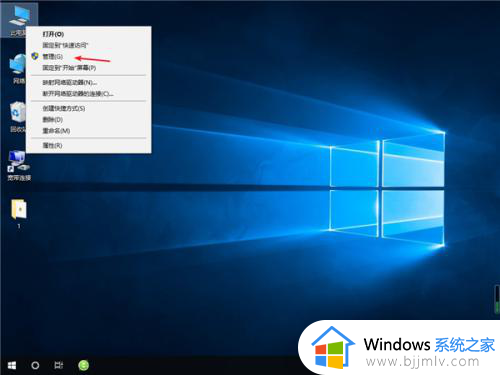
2、计算机管理窗口中,点击左侧的服务和应用程序,然后双击右侧的服务;
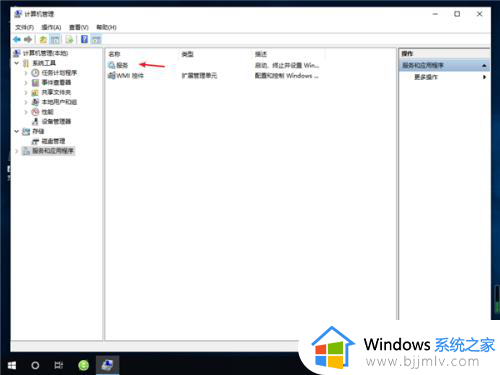
3、服务和应用程序 - 服务下,找到并右键点击 Problem Reports and Solutions Control Panel Support 服务项,在打开的菜单项中,选择停止此服务;
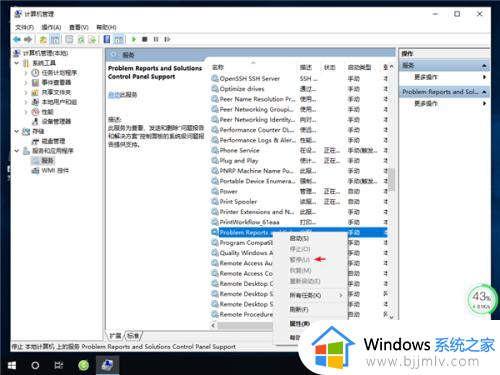
4、还是在服务和应用程序 - 服务下,再找到并右键点击 Windows Error Reporting Service 服务项,在打开的菜单项中,选择停止此服务,完成后重启电脑即可。
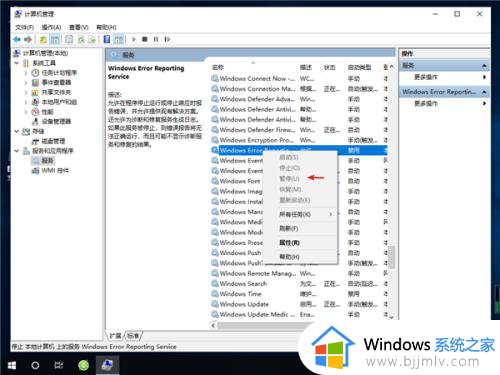
上述就是小编告诉大家的win10桌面一直闪屏无法操作解决方案了,有出现这种现象的小伙伴不妨根据小编的方法来解决吧,希望能够对大家有所帮助。
win10桌面一直闪屏崩溃怎么办?win10桌面一直闪屏无法操作解决方案相关教程
- win10进入系统后一直闪屏怎么办 win10开机进入桌面后一直闪屏修复方法
- win10桌面不停刷新闪烁怎么办 win10桌面一直自动刷新闪屏修复方法
- win10桌面闪烁怎么回事?win10系统桌面一闪一闪如何解决
- win10系统经常闪屏怎么办 win10系统一直闪屏的解决方法
- win10桌面无限刷新闪屏怎么办 win10无限自动刷新桌面解决方法
- win10开机桌面无限刷新解决方法 win10开机桌面一直刷新怎么办
- win10电脑屏幕一直闪烁怎么解决 win10屏幕老是闪怎么办
- win10电脑桌面闪屏反复加载桌面怎么办 win10电脑桌面闪屏反复加载桌面如何解决
- 三国志win10闪屏怎么办 win10三国志画面一直动修复方法
- win10玩csgo总是弹回桌面怎么办 win10玩csgo一直弹回桌面解决方法
- win10如何看是否激活成功?怎么看win10是否激活状态
- win10怎么调语言设置 win10语言设置教程
- win10如何开启数据执行保护模式 win10怎么打开数据执行保护功能
- windows10怎么改文件属性 win10如何修改文件属性
- win10网络适配器驱动未检测到怎么办 win10未检测网络适配器的驱动程序处理方法
- win10的快速启动关闭设置方法 win10系统的快速启动怎么关闭
win10系统教程推荐
- 1 windows10怎么改名字 如何更改Windows10用户名
- 2 win10如何扩大c盘容量 win10怎么扩大c盘空间
- 3 windows10怎么改壁纸 更改win10桌面背景的步骤
- 4 win10显示扬声器未接入设备怎么办 win10电脑显示扬声器未接入处理方法
- 5 win10新建文件夹不见了怎么办 win10系统新建文件夹没有处理方法
- 6 windows10怎么不让电脑锁屏 win10系统如何彻底关掉自动锁屏
- 7 win10无线投屏搜索不到电视怎么办 win10无线投屏搜索不到电视如何处理
- 8 win10怎么备份磁盘的所有东西?win10如何备份磁盘文件数据
- 9 win10怎么把麦克风声音调大 win10如何把麦克风音量调大
- 10 win10看硬盘信息怎么查询 win10在哪里看硬盘信息
win10系统推荐